Việc quên mật khẩu iCloud có thể gây ra rất nhiều phiền toái cho người dùng thiết bị Apple, từ mất quyền truy cập đến rủi ro bị đánh cắp dữ liệu. Tuy nhiên, bạn không cần quá lo lắng!
Trong bài viết này, chúng tôi sẽ hướng dẫn bạn những cách khôi phục mật khẩu iCloud đơn giản và nhanh chóng, giúp bạn lấy lại quyền kiểm soát tài khoản một cách an toàn.
Tác hại của việc mất mật khẩu iCloud
Việc mất mật khẩu iCloud không chỉ ảnh hưởng đến khả năng sử dụng thiết bị mà còn tiềm ẩn nhiều rủi ro nghiêm trọng, cụ thể như sau:
Dính iCloud
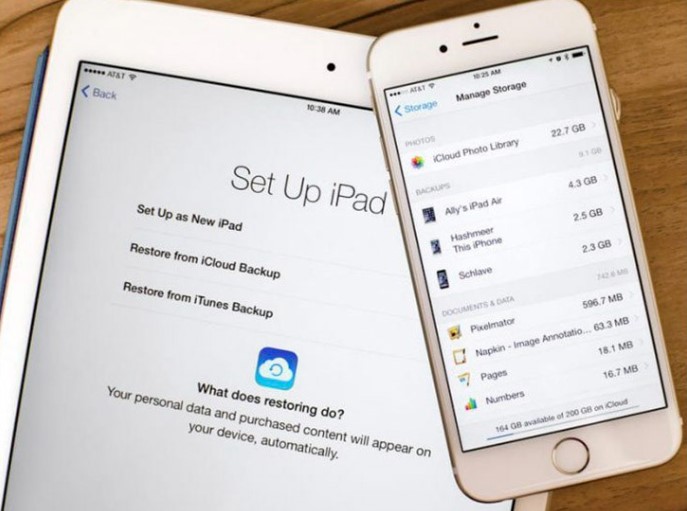
Khi thiết bị của bạn bị dính iCloud, nghĩa là bạn không thể đăng nhập hoặc thoát khỏi tài khoản iCloud hiện tại, khiến thiết bị không thể hoạt động bình thường.
Nguyên nhân phổ biến
Quên mật khẩu iCloud.
Mua lại thiết bị cũ nhưng chưa đăng xuất tài khoản iCloud của chủ cũ.
Quên tài khoản trong quá trình Restore thiết bị.
Hậu quả: Bạn không thể truy cập vào các tính năng quan trọng như Tìm iPhone hay đồng bộ dữ liệu, và việc kích hoạt lại máy cũng sẽ gặp khó khăn.
Lộ mật khẩu iCloud
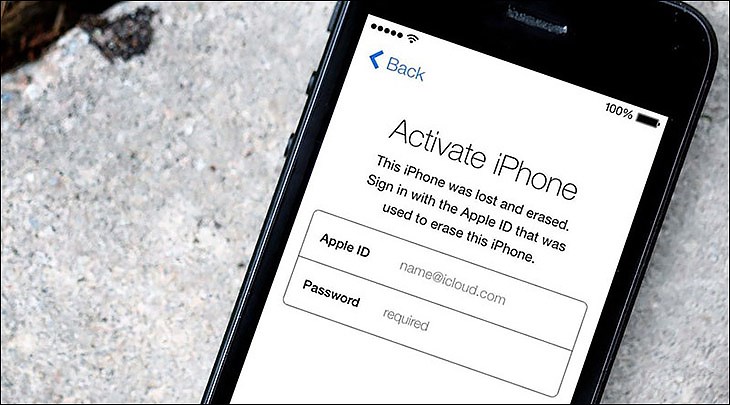
Khi mật khẩu iCloud bị lộ, kẻ xấu có thể khóa thiết bị từ xa, đánh cắp dữ liệu cá nhân, hoặc thậm chí yêu cầu tiền chuộc để mở khóa tài khoản của bạn.
Nguy cơ lớn nhất: Nếu kẻ gian thay đổi mật khẩu và thông tin bảo mật, bạn có thể mất quyền kiểm soát hoàn toàn thiết bị, khiến máy không sử dụng được và phải tốn chi phí cao để khôi phục.
Cách khắc phục
Để giải quyết tình trạng trên, bạn cần lấy lại mật khẩu iCloud càng sớm càng tốt bằng các phương pháp khôi phục tài khoản chính thống của Apple, đảm bảo thông tin tài khoản luôn được cập nhật và bảo mật an toàn.
Nhớ rằng bảo vệ tài khoản iCloud là bảo vệ thiết bị và dữ liệu cá nhân của bạn!
Bật mí 5 cách lấy lại mật khẩu iCloud đơn giản
Bạn hãy cùng chúng tôi điểm qua 5 cách lấy lại mật khẩu iCloud hiệu quả và nhanh nhất dưới đây:
Khôi phục tài khoản iCloud bằng Gmail
Bước 1: Truy cập vào Apple ID và nhấn chọn “Bạn đã quên ID Apple hoặc mật khẩu?”.
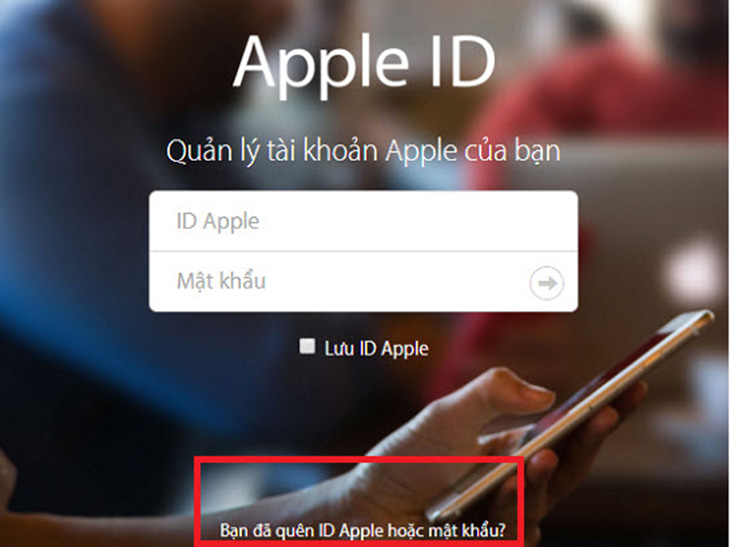
Bước 2: Chọn hình thức khôi phục tài khoản và làm theo hướng dẫn của Apple.
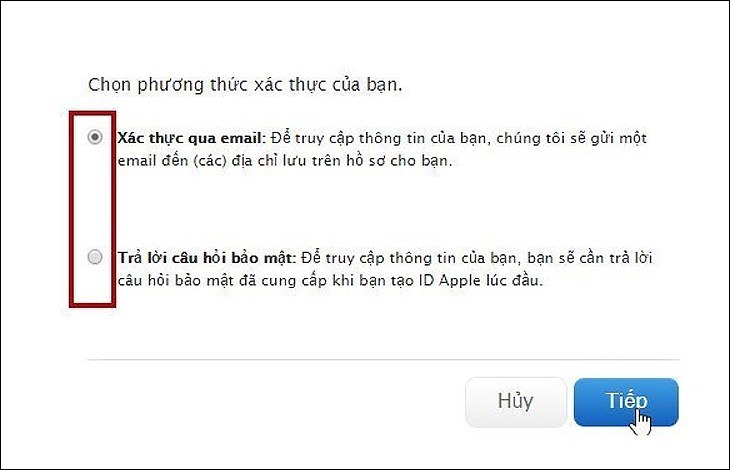
Bước 3: Mở email mà Apple gửi, nhấn vào liên kết “Đặt lại bây giờ”, sau đó nhập mật khẩu mới và xác nhận lại là hoàn tất.
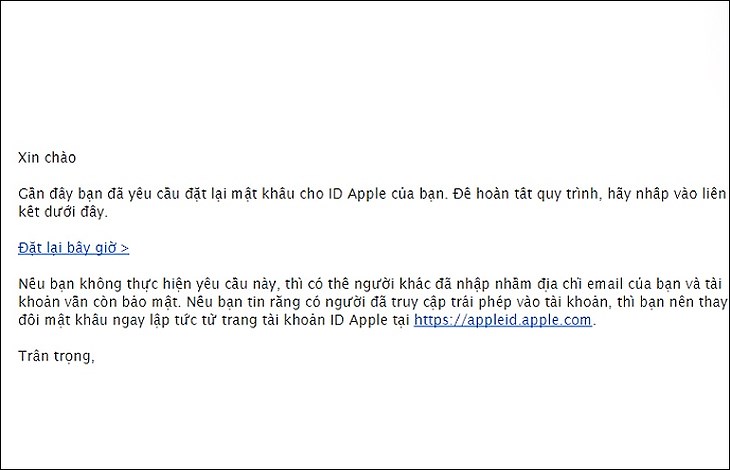
Khôi phục tài khoản iCloud qua điện thoại
Bước 1: Vào Cài đặt trên iPhone, sau đó chọn tài khoản của bạn.
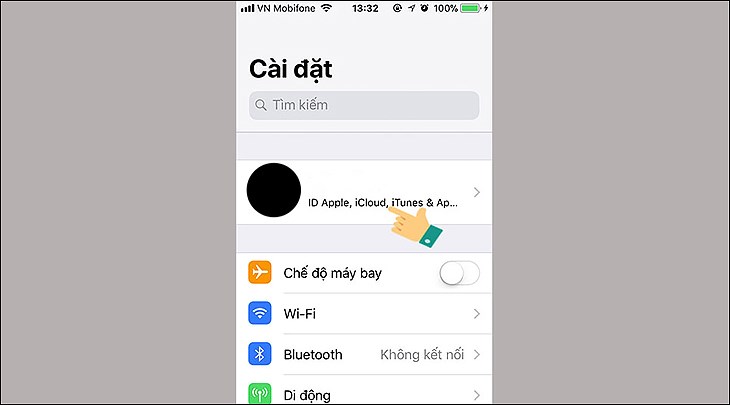
Bước 2: Kéo xuống dưới và chọn Đăng xuất.
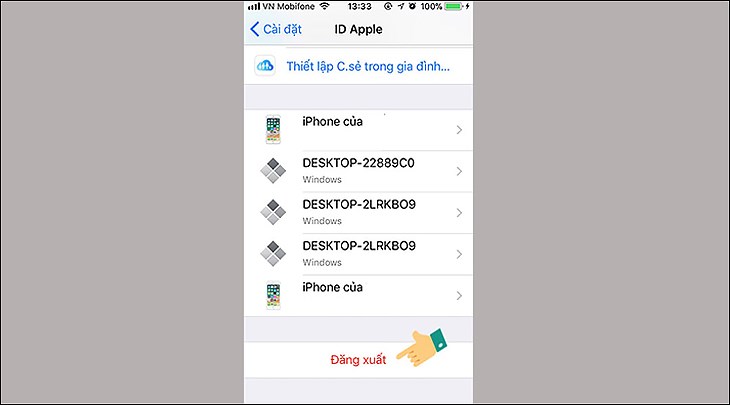
Bước 3: Nhấn vào biểu tượng “Dấu chấm hỏi” để bắt đầu quá trình khôi phục mật khẩu.
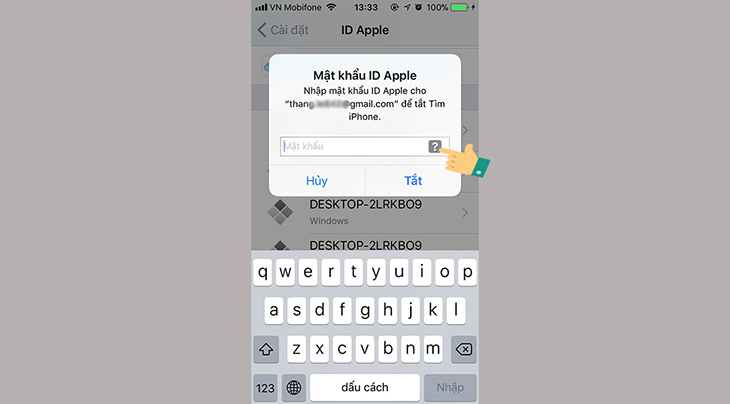
Bước 4: Nhập mật khẩu khóa màn hình của iPhone.
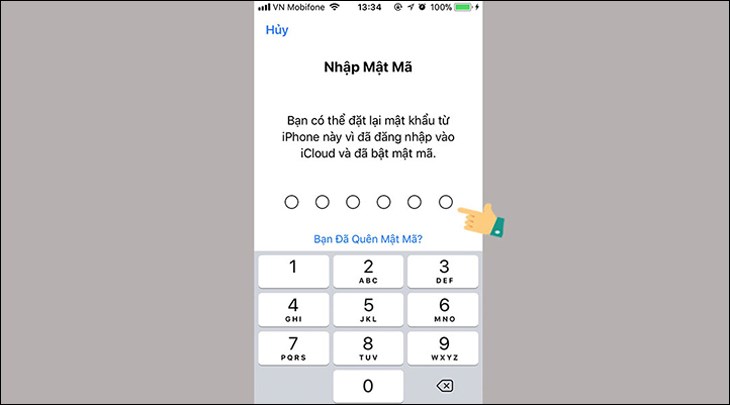
Bước 5: Tùy theo thiết lập tài khoản, sẽ có 2 trường hợp xảy ra:
Trường hợp 1:
Nếu bạn đã thiết lập mật khẩu khóa màn hình và đăng nhập Apple ID, bạn sẽ được đổi mật khẩu mới mà không cần xác minh.
→ Nhập mật khẩu mới và bấm Tiếp theo để hoàn tất.
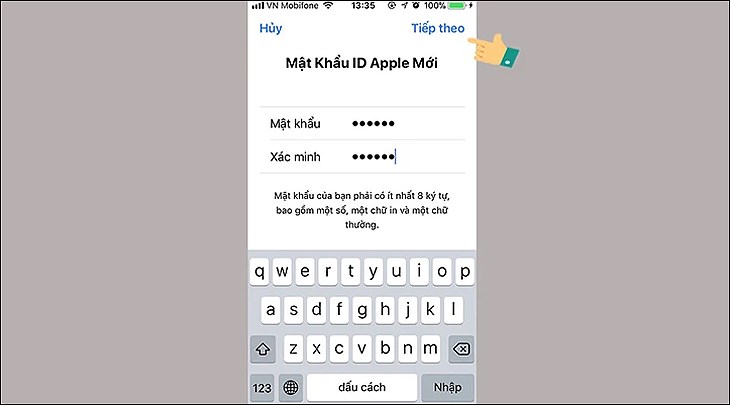
Trường hợp 2:
Nếu bạn chỉ thiết lập mật khẩu khóa màn hình mà chưa đăng nhập Apple ID, bạn sẽ cần xác minh qua số điện thoại:
Bước 1: Nhập số điện thoại vào.
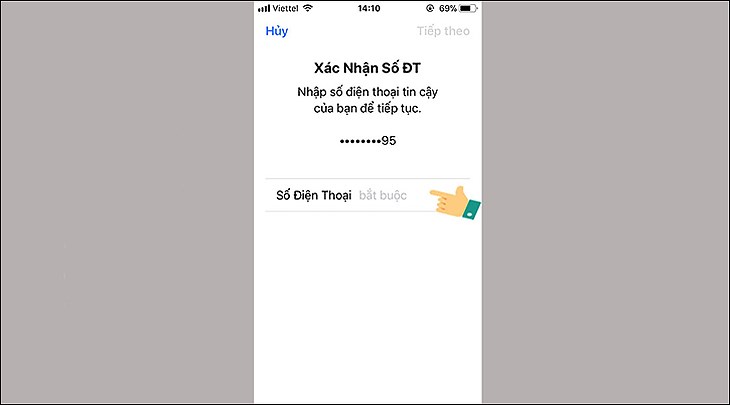
Bước 2: Chọn Đặt lại bằng số điện thoại.
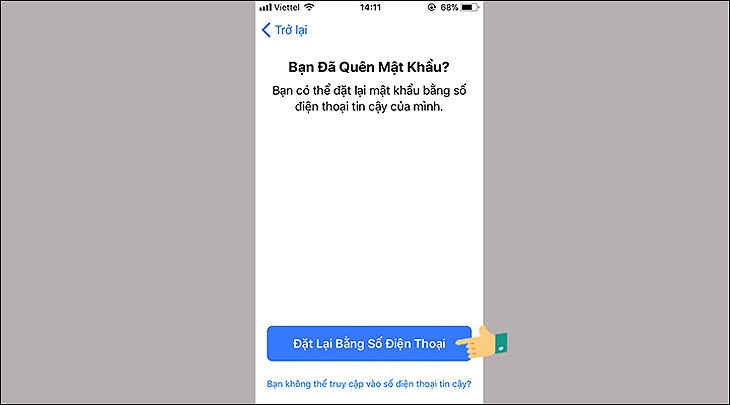
Bước 3: Nhập mã xác minh được gửi về số điện thoại.
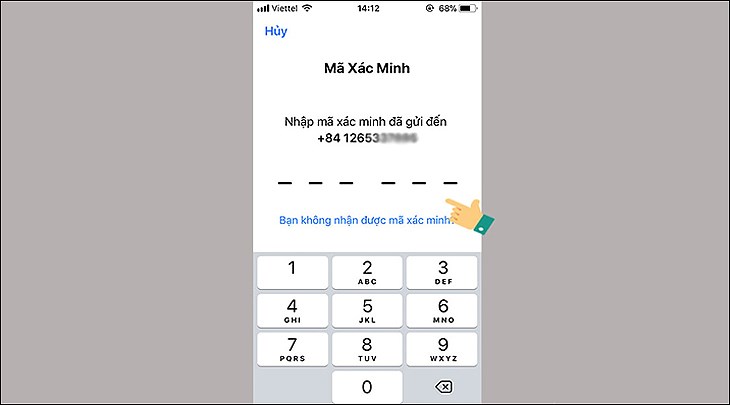
Bước 4: Nhập mật khẩu khóa màn hình, sau đó chọn Yêu cầu khôi phục.
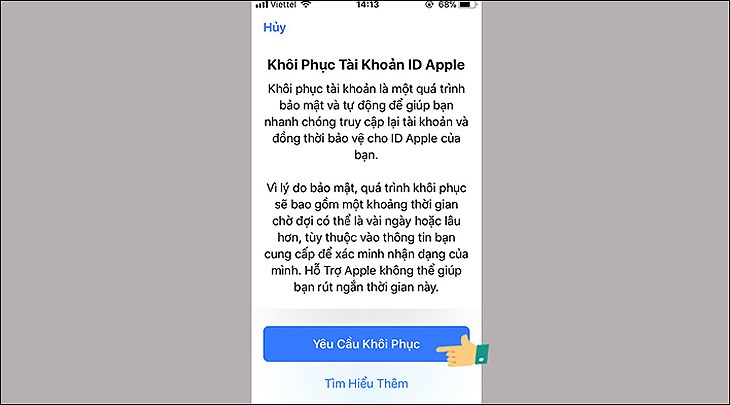
Tài khoản sẽ được tiến hành khôi phục và gửi thông báo qua SMS cho bạn trong vòng 24 giờ.
Cách khôi phục mật khẩu iCloud qua trang iforgot.apple.com
Bước 1: Mở trình duyệt trên laptop và truy cập vào iforgot.apple.com, nhập ID Apple của bạn và nhấn Tiếp tục.
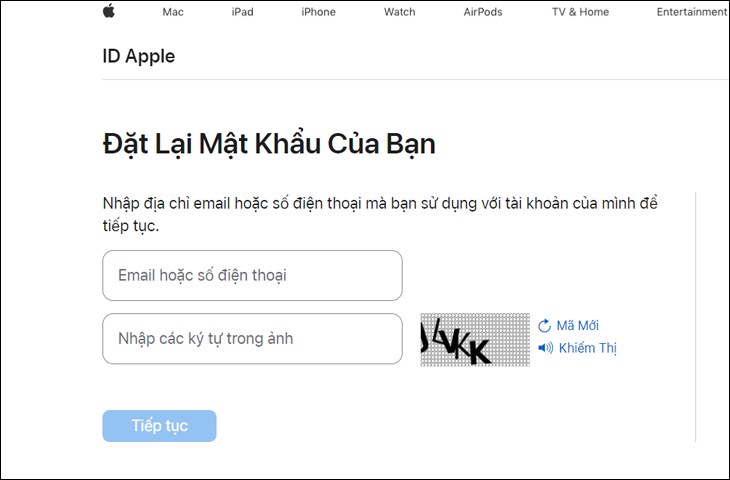
Bước 2: Nhập số điện thoại đã đăng ký và chọn Tiếp tục.
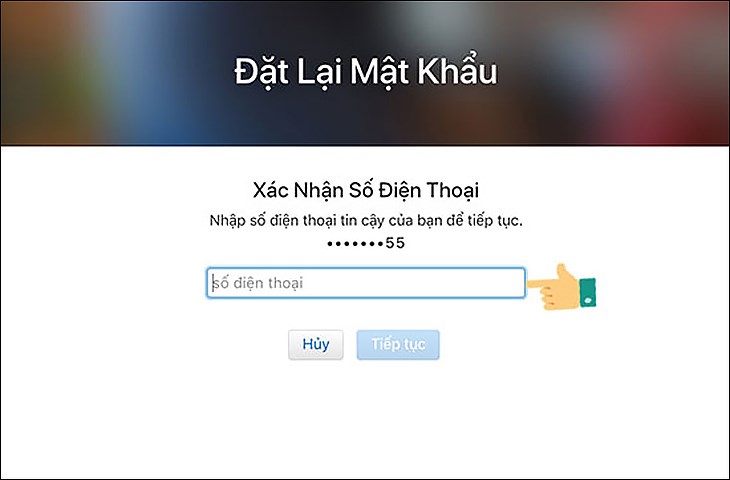
Bước 3: Tại giao diện “Bạn Đã Quên Mật Khẩu iCloud?”, chọn Sử dụng số điện thoại tin cậy và nhấn Tiếp tục. Sau đó, chọn Yêu cầu khôi phục.
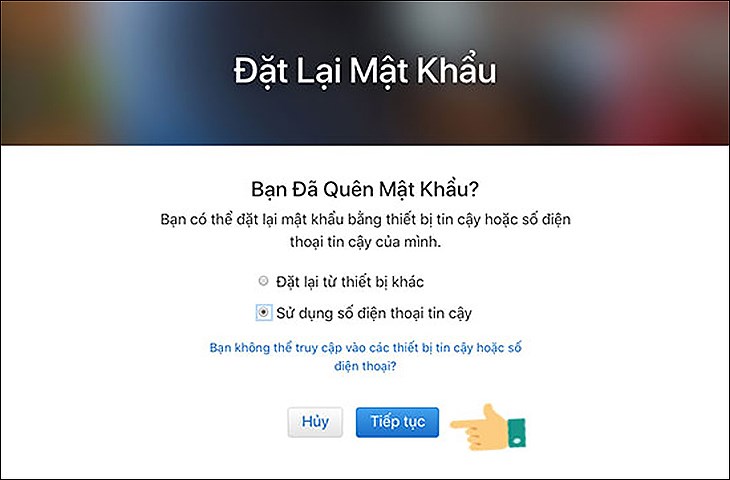
Bước 4: Một mã xác minh sẽ được gửi đến số điện thoại của bạn. Nhập mã này vào và nhấn Tiếp tục.
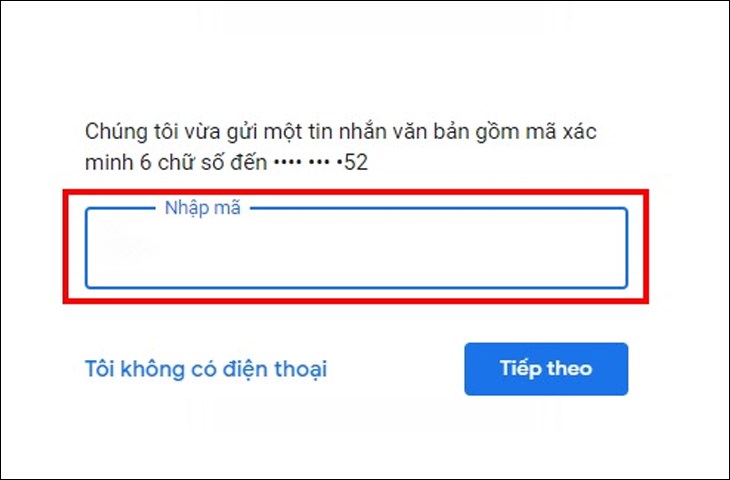
Bước 5: Chờ tin nhắn hướng dẫn khôi phục mật khẩu trong vòng 24 giờ. Làm theo hướng dẫn trong tin nhắn để hoàn tất khôi phục tài khoản iCloud.
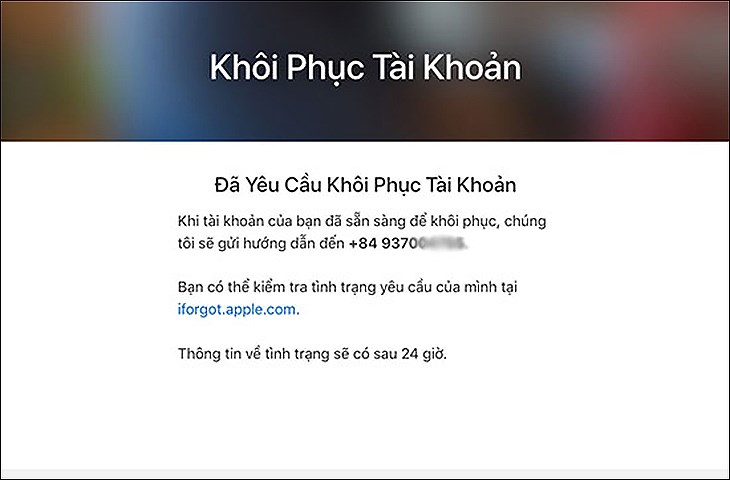
Cách lấy lại mật khẩu iCloud bằng ứng dụng Apple Support
Bước 1: Tải ứng dụng Apple Support từ App Store nếu thiết bị của bạn đang sử dụng iOS 13.1 trở lên.
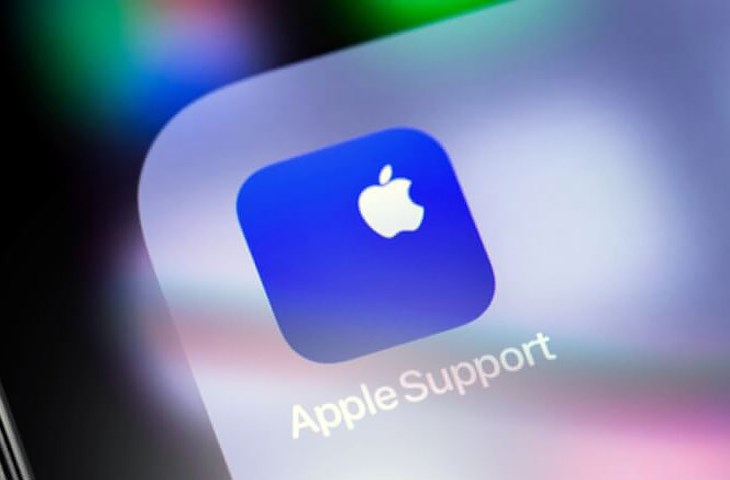
Bước 2: Mở ứng dụng, chọn mục Products và nhấn vào Apple ID.
Bước 3: Chọn Forgot Apple ID Password, sau đó nhấn Get Started để bắt đầu quá trình khôi phục mật khẩu.
Bước 4: Chọn A different Apple ID, nhập tài khoản Apple ID mà bạn muốn khôi phục và nhấn Next. Thực hiện các bước lấy lại mật khẩu theo hướng dẫn trên màn hình.
Lấy lại mật khẩu iCloud bằng ứng dụng Find My iPhone
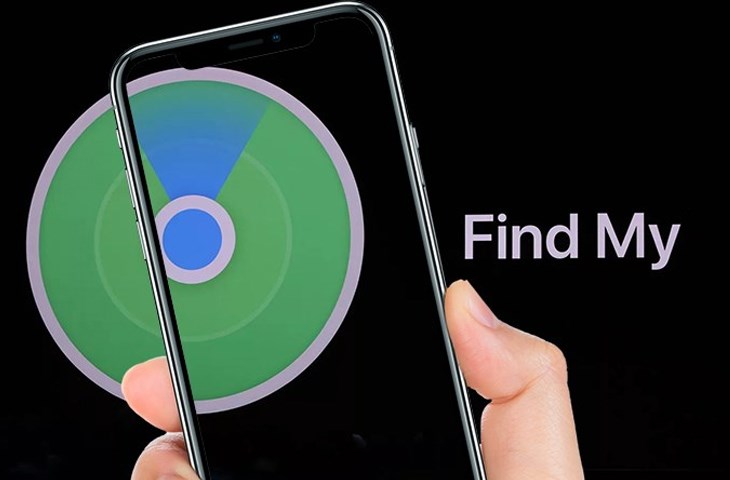
Bước 1: Tải ứng dụng Find My từ App Store.
Bước 2: Mở ứng dụng và chọn Forgot Apple ID or Password (Quên ID Apple hoặc Mật khẩu), sau đó nhập mật khẩu khóa màn hình của điện thoại.
Bước 3: Làm theo các hướng dẫn trên màn hình để hoàn tất quá trình khôi phục mật khẩu iCloud.
Xem thêm:
Cách lấy lại mật khẩu Vssid đơn giản, nhanh chóng khi quên
Kết bài
Hy vọng với những phương pháp trên, bạn đã có thể nhanh chóng lấy lại mật khẩu iCloud của mình. Đừng quên thường xuyên cập nhật thông tin bảo mật và lưu trữ mật khẩu cẩn thận để tránh gặp phải những tình huống không mong muốn trong tương lai! Chúc bạn thực hiện thành công!







